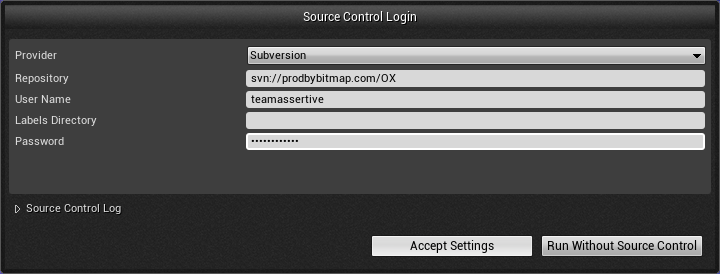언리얼 엔진 소스 컨트롤을 이용한 협업 방법 및 규칙입니다.
방법
모든 커맨드라인 (명령 프롬프트) 입력에는 입력 후 엔터 키를 눌러야 합니다.
svn 설정
Subversion for Windows를 다운로드합니다. 설치할 떄 따로 바꿀 설정 없이, 계속 다음 버튼을 눌러 설치합니다.
Windows 검색 창에서 명령 프롬프트 (Windows 11의 경우, 터미널)를 검색하여 실행합니다. 대부분의 경우 프롬프트 창에 아래와 같은 글이 써 있을 것입니다.
Microsoft Windows [version 10.0]
(c) Microsoft Corporation. All rights reserved.
C:\Users\"관리자 이름">
먼저, 프로젝트를 저장할 공간을 특정합니다. C 드라이브에 저장할 경우 아래와 같이 입력합니다. (예: C:\Works\Unreal Projects) "cd C:\Works\Unreal Projects"
Microsoft Windows [version 10.0]
(c) Microsoft Corporation. All rights reserved.
C:\Users\"관리자 이름"> cd C:\Works\Unreal Projects
C:\Works\Unreal Projects>
D, E 등 다른 드라이브일 때에는 (예: E:\Works\UEProj) 아래와 같이 입력합니다. "E:\" "cd E:\Works\UEProj"
Microsoft Windows [version 10.0]
(c) Microsoft Corporation. All rights reserved.
C:\Users\"관리자 이름"> E:\
E:\> cd E:\Works\UEProj
E:\Works\UEProj>
프로젝트를 다운로드하기 위해 프롬프트 창에 아래와 같이 입력합니다.
Microsoft Windows [version 10.0]
(c) Microsoft Corporation. All rights reserved.
E:\Works\UEProj> svn co svn://prodbybitmap.com/OX
svn 최초 실행의 경우, 허용 관련 창이 뜰 때 P (영구 허용)를 눌러 넘어가갑니다. 이후 아래와 같은 증상으로 작업이 중단될 것입니다.
E:\Works\UEProj> svn co svn://prodbybitmap.com/OX
Authentication realm: <svn://prodbybitmap.com:3690> VisualSVN Server
Password for '관리자 이름':
여기서 관리자 이름은 SVN 서버의 유저 이름과 다를 가능성이 커 비밀번호 입력 칸에 아무거나 입력합니다. 이 떄, Username에는 teamassertive를 입력하고, 비밀번호는 디스코드에 첨부된 비밀번호를 입력합니다.
E:\Works\UEProj> svn co svn://prodbybitmap.com/OX
Authentication realm: <svn://prodbybitmap.com:3690> VisualSVN Server
Password for '관리자 이름': ***
Authentication realm: <svn://prodbybitmap.com:3690> VisualSVN Server
Username: teamassertive
Password for 'teamassertive': *************
이후 다운로드가 시작되는데, 완료되면 아래와 같은 문구가 나타날 것입니다.
...
A OX/Saved/Shaders
A OX/Saved/Shaders/PCD3D_SM5
A OX/Saved/Shaders/PCD3D_SM5/ShaderAssetInfo-Global-PCD3D_SM5.assetinfo.json
A OX/Saved/Shaders/PCD3D_SM5/ShaderCode-Global-PCD3D_SM5.ushaderbytecode
A OX/Saved/Shaders/PCD3D_SM5/ShaderDebug-Global-PCD3D_SM5
A OX/Saved/Shaders/PCD3D_SM5/ShaderDebug-Global-PCD3D_SM5/Dump.txt
A OX/Script
체크아웃된 리비전 15.
이 예시에서는 E:\Works\UEProj\OX에 저장될 것입니다.
언리얼 설정
E:\Works\UEProj\OX에 저장되어있다고 가정할 때, 프로젝트는 E:\Works\UEProj\OX\OX.uproject를 눌러 실행합니다.
프로젝트가 처음 실행될 때 비정상적인 종료로 인한 파일 복구 창이 나타나는데, 건너뛰어줍니다.
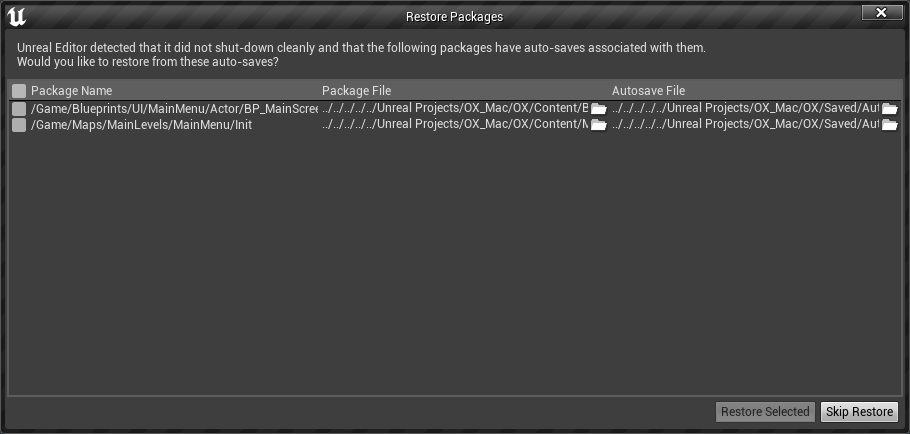 좌측 상단의 Source Control을 클릭하고, Connect to Source Control을 클릭합니다.
좌측 상단의 Source Control을 클릭하고, Connect to Source Control을 클릭합니다.
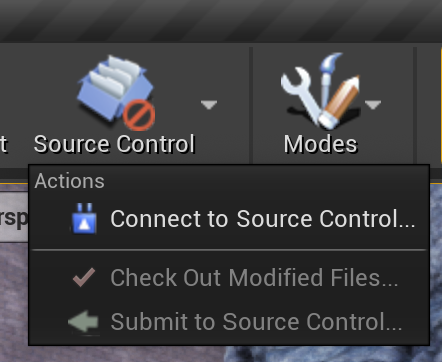 소스 컨트롤 로그인 창에서 아래와 같이 설정합니다.
소스 컨트롤 로그인 창에서 아래와 같이 설정합니다.
- Provider (제공자): Subversion
- Repository (저장소): svn://prodbybitmap.com/OX
- User Name: teamassertive
- Password: 디스코드에 첨부된 비밀번호
주의사항 및 규칙
협업 중, 같은 파일을 여러 사람이 동시에 수정할 수 없습니다. 따라서 Subversion은 아래와 같은 개념이 있습니다.
- Update: SVN 서버에서 파일을 가져와 본인의 프로젝트와 동기화. 이 때 자신이 수정한 파일은 수정 전으로 롤백됨
- Checkin 및 Commit: 본인이 수정한 내용을 SVN 서버로 전송. 이 때 모든 협업자는 본인이 수정한 내용을 볼 수 있게 됨
- Checkout: 본인이 파일을 변경하거나 수정하기 위해 파일을 점유. 이 상태에서는 타인이 본인이 수정하고 있는 파일을 사용할 수 있지만 편집할 수 없음
이 부분에서 문제가 발생하면 Conflict, 즉 파일의 충돌이 발생하는데 이 경우 이재혁한테 문의하시기 바랍니다.
따라서 파일의 충돌을 방지하기 위해 디스코드 채널 "#디아제작-언리얼협업" 에서 본인이 수정하고자 하는 내용을 기재하여 신고해주시기 바랍니다.
목적: 맵 파일 수정
파일: Contents/Maps/MainLevels/Startup.umap수정이 끝나면 그 시점에서 "수정 완료" 기재 부탁드립니다!